Cara Clear Cache Google Chrome dan Menghapus History Google Chrome Android – Baik handphone manapun maupun jenis browser apapun, browser yang di Handphone kita akan secara otomatis mengoleksi berbagai informasi kita dan menyimpannya setiap kali kita sedang menjelajahi situs web tertentu. Data ini kemudian akan membentuk Cookie dan Cache yang tentunya pada kondisi tertentu cukup membantu proses browsing kita, terutama dalam mempercepat waktu dalam login ke situs web tertentu maupun mempercepat loading situs web tertentu.
Namun data ini akhirnya akan semakin banyak dan menumpuk sehingga memakan ruang penyimpanan handphone kita. Di samping itu, jejak penjelajahan situs web kita juga akan terekam dengan tujuan menyajikan berbagai iklan yang terpersonalisasi dengan tepat.
Oleh karena itu, sebaiknya kita melakukan clear cache ataupun penghapusan riwayat penjelajahan kita di web browser agar dapat menghemat ruang penyimpanan dan agar sistem dapat berjalan dengan lebih efisien. Di artikel ini, kita akan membahas cara clear cache Google Chrome dan menghapus semua History penjelajahan di Google Chrome Handphone Android. Saran saya, biasakan untuk melakukan Clear Cache secara rutin.
Cara Clear Cache Google Chrome Android / Cara Menghapus History Google Chrome
Singkat cerita, berikut ini adalah langkah-langkah mudah untuk menghapus Cache atau History di Google Chrome yang biasanya kita sebut dengan Clear Cache.
- Buka dulu Aplikasi Google Chrome di Handphone Android anda
- Klik Menu Google Chrome yang bertanda titik tiga seperti pada gambar dibawah ini.
- Di Menu Google Chrome, klik [Histori] atau [History]
- Kemudian klik [Hapus data penjelajahan…] atau [Clear browsing data…]

- Kita dapat memilih Rentang waktu penghapus history dan cache sesuai dengan keinginan kita sendiri. Pilihan tersebut diantaranya adalah “Sejam terakhir”, “24 jam terakhir”, “7 hari terakhir”, “4 minggu terakhir” dan “semua”
- Tentukan rentang waktu yang ingin dihapus (contohnya “Semua” atau “All time” untuk menghapus semua histori dan cache mulai dari pertama Google Chrome digunakan hingga sekarang).
- Pastikan sudah centang “HIstori Penjelajahan”, “Cookie dan data situs” dan “Gambar dan file dalam cache”
- Klik [Hapus data] atau [Clear data]
- Jika muncul pertanyaan “Hapus data dari situs ini juga?”, klik [Hapus]
- Histori dalam Google Chrome akan menjadi kosong.

Demikian cara clear cache Google Chrome di Handphone Android.
Anda juga dapat menonton Cara Menghapus Histori atau Clear Cache Google Chrome Handphone Android ini dalam bentuk video. Silakan klik link dibawah ini :
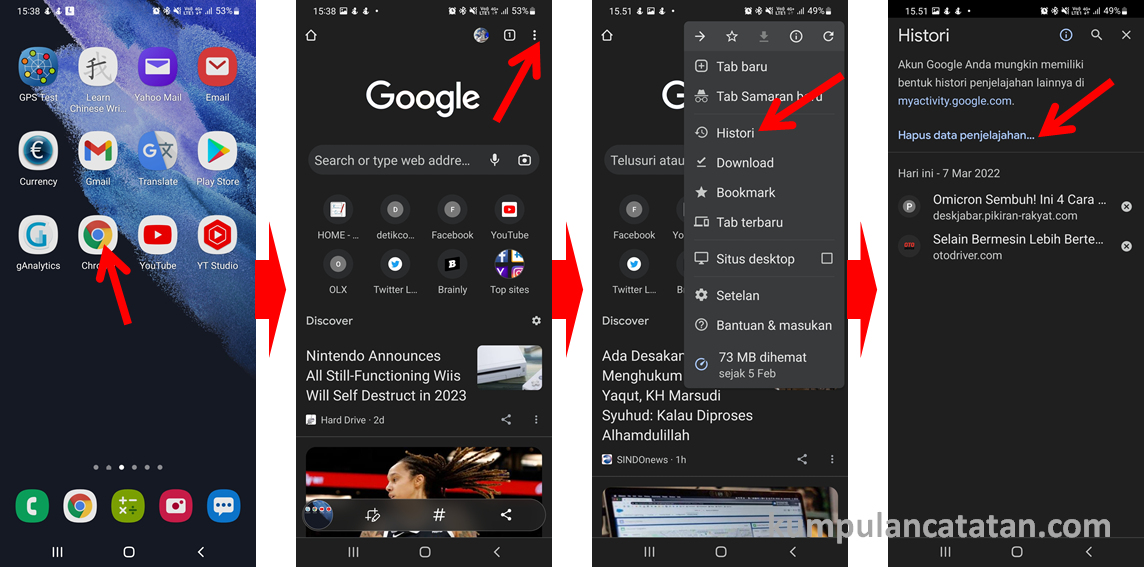
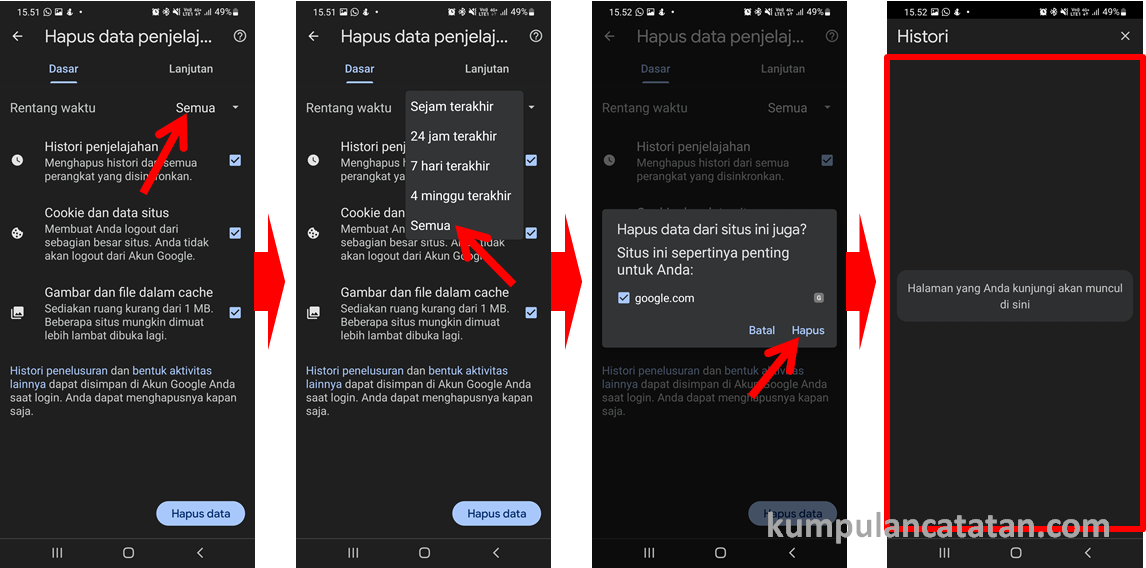
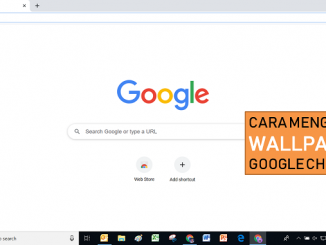
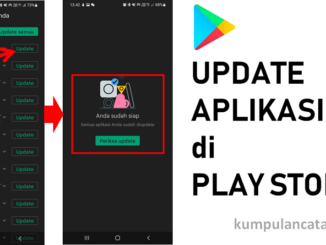
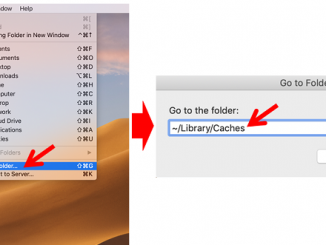
Be the first to comment